更新驱动后开机黑屏
shiwaishuzidu 2025年4月10日 08:26:08 驱动 18
更新驱动后开机黑屏,可能是驱动与系统不兼容或损坏,建议回滚驱动或重装系统。
更新驱动后开机黑屏可能由多种原因导致,以下是一些常见的原因分析及对应的解决方法:
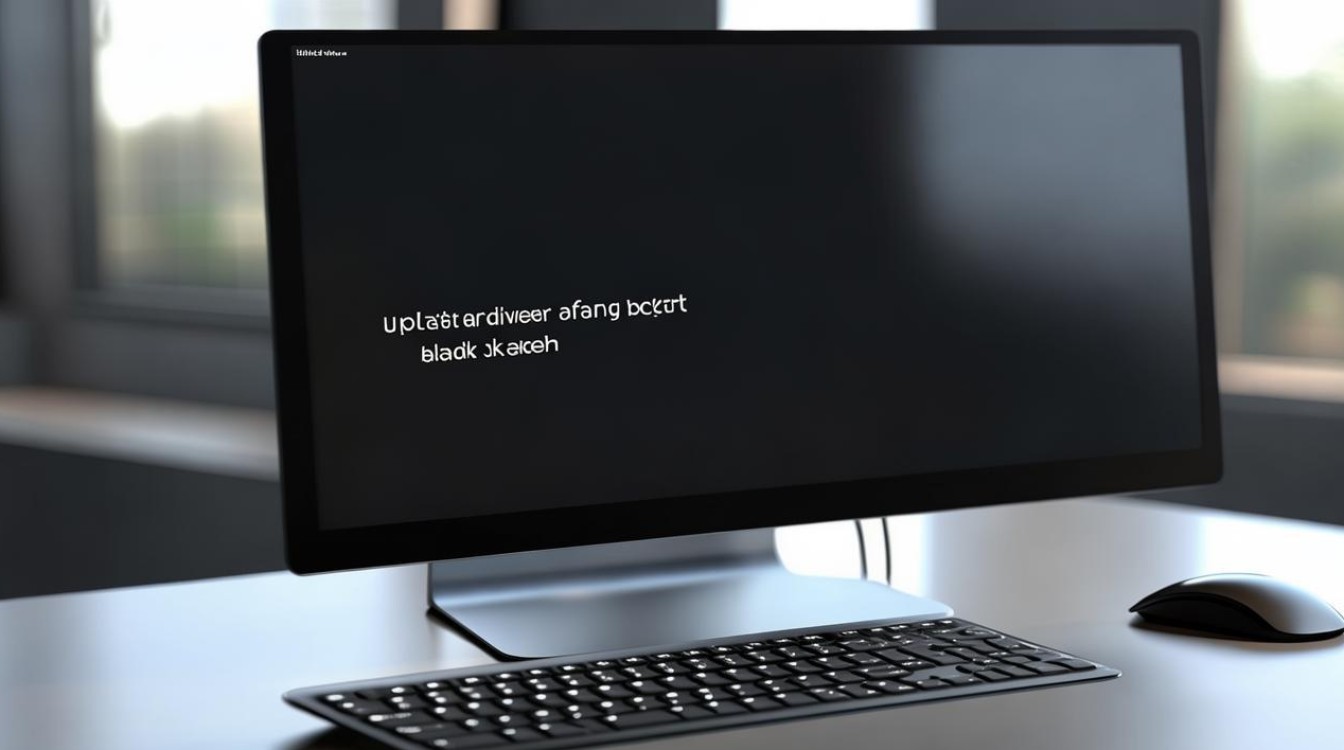
-
驱动程序不兼容
- 原因:新安装的驱动程序与操作系统、硬件或其他软件存在兼容性问题,导致系统无法正常启动或显示。
- 解决方法:尝试进入安全模式卸载或回滚驱动程序,在Windows系统中,可以在开机时按F8(部分系统可能需要按其他功能键,具体可参考电脑说明书)进入高级启动选项,选择“安全模式”,进入系统后,打开设备管理器,找到对应设备的驱动程序,右键选择“属性”,切换到“驱动程序”选项卡,点击“回退驱动程序”,按照提示操作即可,如果没有“回退驱动程序”选项,可以先卸载驱动程序,然后重启电脑,系统会自动安装之前的驱动版本,如果问题仍然存在,可以访问设备制造商的官方网站,下载与操作系统和硬件型号匹配的最新稳定版驱动程序进行安装。
-
显卡驱动问题
- 原因:显卡驱动是导致更新驱动后开机黑屏的常见原因之一,可能是新的显卡驱动与显卡硬件不兼容,或者驱动安装过程中出现错误。
- 解决方法:如果可以进入安全模式,在设备管理器中找到“显示适配器”,右键点击显卡设备,选择“属性”,在“驱动程序”选项卡中点击“回退驱动程序”或“卸载设备”,然后重启电脑,如果无法进入安全模式,可以尝试使用第三方驱动管理工具,如驱动人生、驱动精灵等,在软件官网下载并安装到其他电脑上,然后将驱动文件传输到出现问题的电脑上进行安装,也可以使用系统自带的修复工具,如Windows系统的“系统还原”功能,将系统恢复到更新驱动之前的状态。
-
系统文件损坏
- 原因:更新驱动过程中可能出现系统文件丢失或损坏的情况,导致系统无法正常启动。
- 解决方法:可以使用系统自带的修复工具,如Windows系统的SFC(系统文件检查器)和DISM(部署映像服务和管理工具),在开机时按F8进入高级启动选项,选择“命令提示符(以管理员身份运行)”,在命令提示符中输入“sfc/scannow”,回车后系统会开始扫描并修复损坏的系统文件,如果SFC无法解决问题,可以尝试使用DISM工具,输入“DISM/Online/Cleanup-Image/RestoreHealth”,回车后等待修复过程完成,修复完成后重启电脑,查看问题是否解决。
-
硬件故障

- 原因:虽然这种情况相对较少,但更新驱动可能导致硬件出现故障,如显卡过热、内存条松动等。
- 解决方法:首先检查电脑的硬件连接是否正常,确保内存条、显卡等设备插紧,如果怀疑硬件故障,可以使用硬件检测工具,如MemTest(内存检测工具)、GPU-Z(显卡检测工具)等,对硬件进行检测,如果发现硬件故障,需要联系专业的维修人员进行维修或更换故障硬件。
以下是两个关于更新驱动后开机黑屏的常见问题及解答:
问题一:更新驱动后开机黑屏,按F8无法进入安全模式怎么办?
解答:如果按F8无法进入安全模式,可能是系统设置或硬件问题导致,可以尝试以下方法:
- 检查电脑的BIOS设置,确保启动顺序正确,并且没有禁用键盘或鼠标等设备。
- 尝试使用其他方式进入安全模式,如在开机时按Ctrl+F8(部分笔记本电脑可能需要按其他组合键,具体可参考电脑说明书)。
- 如果仍然无法进入安全模式,可以尝试强制关机,然后等待一段时间再重新开机,重复多次尝试进入安全模式。
问题二:更新驱动后开机黑屏,卸载驱动程序后仍然无法解决问题怎么办?

解答:如果卸载驱动程序后问题仍然存在,可能是系统文件损坏或其他软件冲突导致的,可以尝试以下方法:
- 使用系统还原功能,将系统恢复到更新驱动之前的状态,在开机时按F8进入高级启动选项,选择“系统还原”,选择一个合适的还原点进行还原。
- 检查是否有其他软件与驱动程序冲突,可以尝试卸载最近安装的软件或更新补丁,然后重启电脑查看问题是否解决。
- 如果以上方法都无法解决问题,建议备份重要数据后,重新安装操作系统。










